Aggiungere server Web o server applicazioni a farm in SharePoint 2013
SI APPLICA A: 2013
2013  2016
2016  2019
2019  Subscription Edition
Subscription Edition  SharePoint in Microsoft 365
SharePoint in Microsoft 365
Le procedure descritte in questo articolo si applicano a una farm di SharePoint 2013 costituita da almeno due livelli. Nell'articolo non viene illustrato come convertire una distribuzione a server singolo in una farm a più server.
Prima di aggiungere un server Web o applicazioni a una farm di SharePoint
Determinare il ruolo del server
Per aggiungere un nuovo server alla farm è necessario conoscerne il ruolo in modo da poter pianificare configurazioni aggiuntive o specifiche e valutare l'impatto potenziale prodotto dall'aggiunta del server in un ambiente di produzione.
Nota
[!NOTA] In una farm a tre livelli tipica sono inclusi server Web front-end, un server applicazioni che ospita inoltre Amministrazione centrale e un server di database. Le informazioni fornite in questo articolo si applicano ai ruoli del server Web front-end e del server applicazioni.
Dopo aver determinato il ruolo del server nella topologia della farm, è necessario identificare i servizi e le caratteristiche che devono essere configurati affinché il server soddisfi i requisiti di tale ruolo. Queste informazioni determinano come configurare SharePoint 2013 per il provisioning del server per il relativo ruolo a livello Web o applicativo. Per ulteriori informazioni, vedere Gestire applicazioni di servizio in SharePoint Server.
Nella figura seguente viene illustrata una farm di SharePoint 2013 con due server Web front-end (Web-1 e Web-2) che forniscono contenuto. L'unico server applicazioni (App-1) ospita Amministrazione centrale e i componenti di ricerca della farm.
Opzioni per l'aggiunta di un server a una farm
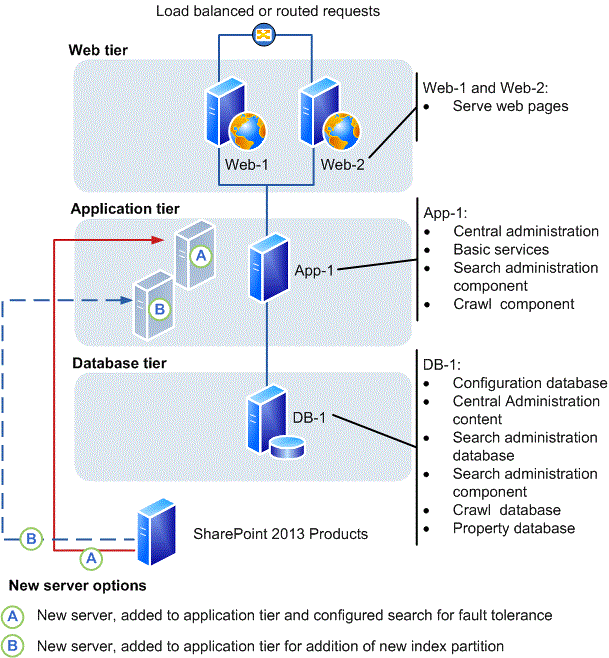
Nelle sezioni seguenti sono disponibili informazioni sulle caratteristiche generali dei ruoli del server Web front-end e del server applicazioni.
Ruolo del server Web front-end
Il ruolo principale di un server Web front-end consiste nell'ospitare le pagine Web, i servizi Web e le web part necessari per l'elaborazione delle richieste ricevute dagli utenti. Il server Web indirizza queste richieste al server applicazioni, che a sua volta restituisce i risultati al server Web front-end.
Ruolo del server applicazioni
Per impostazione predefinita, il server che ospita Amministrazione centrale in una farm a tre livelli è un server applicazioni. È possibile aggiungere server applicazioni per ospitare servizi che possono essere distribuiti in un singolo server e utilizzati da tutti i server di una farm.
I servizi con caratteristiche di utilizzo e prestazioni simili possono essere raggruppati logicamente in un server e, se necessario, ospitati in più server qualora sia richiesta la scalabilità orizzontale per soddisfare i requisiti di prestazioni o capacità. I servizi di farm correlati ai client, come Word e il visualizzatore di Word, possono ad esempio essere combinati in un gruppo di servizi e ospitati in un server dedicato. Alcuni servizi, come il servizio metadati gestiti, possono inoltre essere configurati come applicazione di servizio utilizzabile da altre farm.
Nell'illustrazione della farm sono presenti due opzioni per l'aggiunta di un server applicazioni.
Nell'opzione A viene configurato un server aggiuntivo per ospitare un'altra istanza di tutti i componenti di ricerca. Ciò assicura tolleranza di errore per il servizio di ricerca.
Nell'opzione B viene configurato un ulteriore server per ospitare una seconda partizione di indicizzazione. In questo modo risulta possibile indicizzare oltre 10 milioni di documenti.
In una farm a tre livelli che esegue ricerche di contenuti nell'organizzazione vengono configurati generalmente server applicazioni dedicati per ospitare singoli componenti di ricerca. Per ulteriori informazioni, vedere Gestire la topologia di ricerca in SharePoint Server.
Nota
La distribuzione della ricerca non è un'opzione per SharePoint 2013, in cui è consentita una sola istanza di ricerca per ogni database del contenuto.
Attività aggiuntive
Prima di iniziare a installare i componenti software prerequisiti, è necessario eseguire le operazioni seguenti:
Verificare che il nuovo server soddisfi i requisiti hardware e software descritti in Requisiti hardware e software per SharePoint 2013.
Verificare di disporre del livello minimo di autorizzazioni necessarie per installare e configurare SharePoint 2013 in un nuovo server. Per eseguire le procedure descritte in questo articolo, è necessario essere membri del gruppo di SharePoint Amministratori farm e del gruppo Administrators nel server locale. Per ulteriori informazioni, vedere Account amministrativi e di servizio per la distribuzione iniziale in SharePoint Server.
Accertarsi di conoscere il nome del server di database utilizzato dalla farm a cui ci si connette, nonché il nome del database di configurazione se il server viene aggiunto tramite comandi di Microsoft PowerShell.
Se si intende utilizzare i comandi di PowerShell per aggiungere il server, verificare che siano soddisfatti i requisiti minimi di appartenenza seguenti: SharePoint 2013 è installato.
Ruolo predefinito del server securityadmin per l'istanza di SQL Server.
Ruolo predefinito del database db_owner in tutti i database da aggiornare.
Gruppo Administrators per il server in cui vengono eseguiti i cmdlet diPowerShell.
Un amministratore può utilizzare il cmdlet Add-SPShellAdmin per concedere le autorizzazioni per l'utilizzo dei cmdlet di SharePoint 2013.
Nota
[!NOTA] Se non si dispone delle autorizzazioni, richiederle all'amministratore per l'installazione o all'amministratore di SQL Server. Per altre informazioni sulle autorizzazioni di PowerShell, vedere Add-SPShellAdmin.
Prendere nota del percorso dei file binari e di registro di SharePoint 2013 nei server della farm esistenti. È consigliabile creare questi file nel nuovo server in percorsi corrispondenti ai percorsi utilizzati negli altri server della farm. Per ulteriori informazioni, vedere Configurare la registrazione diagnostica in SharePoint Server.
Importante
[!IMPORTANTE] Se si modifica il percorso del log di traccia in un'unità non di sistema, cambiare tale percorso in tutti i server della farm. Se il percorso non esiste, i server nuovi o esistenti non potranno registrare dati. Non sarà inoltre possibile aggiungere nuovi server che non dispongano del percorso specificato. Per la registrazione non è possibile utilizzare una condivisione di rete.
Installare il software prerequisito
Per poter installare SharePoint 2013 e aggiungere un server alla farm, è necessario cercare e installare tutti i prerequisiti software nel nuovo server. A tale scopo, utilizzare Utilità preparazione prodotti Microsoft SharePoint, che richiede una connessione Internet per scaricare e configurare i prerequisiti di SharePoint 2013. Se non si dispone di una connessione Internet per i server della farm, è comunque possibile utilizzare lo strumento per determinare il software richiesto. Sarà necessario ottenere immagini installabili del software richiesto. Per gli indirizzi di download, vedere Collegamenti al software applicabile in "Requisiti hardware e software (SharePoint 2013)".
Consiglio
[!SUGGERIMENTO] Dopo aver ottenuto una copia del software necessario, è consigliabile creare un punto di installazione da utilizzare per l'archiviazione delle immagini. Tale punto di installazione potrà essere utilizzato per installare gli aggiornamenti software futuri.
Per istruzioni dettagliate su come installare i prerequisiti, vedere Preparare i server della farm nell'articolo Installare SharePoint 2013 in più server per una farm su tre livelli.
Installare il software SharePoint
Dopo aver installato i prerequisiti, effettuare le operazioni indicate per installare SharePoint 2013 sul nuovo server. Per istruzioni dettagliate sull'installazione di SharePoint 2013, vedere Installare SharePoint 2013 in un server singolo con SQL Server.
Per installare SharePoint 2013
Verificare che l'account utente utilizzato per eseguire questa procedura sia quello utilizzato per l'installazione. Per informazioni sull'account utente di installazione, vedere Account amministrativi e di servizio per la distribuzione iniziale in SharePoint Server.
Eseguire il file Setup.exe dal disco del prodotto o dalla condivisione di file contenente i file di installazione dei prodotti di SharePoint 2013.
Nella pagina iniziale fare clic sul collegamento per installare SharePoint 2013.
Leggere e accettare le Condizioni di licenza Microsoft.
Nella scheda Tipo di server selezionare Front-end Web.
Nota
[!NOTA] È possibile scegliere di installare solo i componenti necessari per un server Web front-end. Utilizzando un'installazione completa tuttavia si dispone di una maggiore flessibilità per ridefinire successivamente il ruolo del server nella farm.
Accettare il percorso predefinito dei file per l'installazione di SharePoint 2013 oppure modificarlo in base alle proprie esigenze.
Consiglio
È consigliabile installare SharePoint 2013 in un'unità che non contiene il sistema operativo.
Al termine dell'installazione, una finestra di dialogo richiede di eseguire la Configurazione guidata prodotti SharePoint. Questa procedura guidata può essere avviata immediatamente oppure in un secondo momento utilizzando il prompt dei comandi di Windows.
Aggiungere il nuovo server SharePoint alla farm
Per aggiungere il nuovo server alla farm è possibile utilizzare una delle procedure seguenti:
Per aggiungere un nuovo server di SharePoint 2013 alla farm tramite Configurazione guidata Prodotti SharePoint
Verificare che l'account utente utilizzato per eseguire questa procedura sia quello utilizzato per l'installazione. Per informazioni sull'account utente di installazione, vedere Account amministrativi e di servizio per la distribuzione iniziale in SharePoint Server.
Avviare la configurazione guidata Prodotti SharePoint 2013.
Nella pagina Prodotti SharePoint fare clic su Avanti.
Nella pagina Connessione a una server farm fare clic su Connetti a una server farm esistente.
Fare clic su Avanti.
Nella pagina Specifica impostazioni database di configurazione digitare il nome dell'istanza di SQL Server nella casella Server di database e quindi fare clic su Recupera nomi database.
Selezionare il nome del database di configurazione nell'elenco Nome database e quindi fare clic su Avanti.
Nella pagina Specifica impostazioni di sicurezza della farm digitare il nome della passphrase della farm nella casella Passphrase e quindi fare clic su Avanti.
Nella pagina Completamento Configurazione guidata Prodotti SharePoint fare clic su Avanti.
Nel server che ospita Amministrazione centrale fare clic su Gestisci server della farm per verificare che il nuovo server faccia parte della farm.
Nota
[!NOTA] È inoltre possibile verificare se un server è stato aggiunto correttamente o risolvere i problemi relativi a un'operazione di aggiunta non riuscita esaminando i file di registro. Questi file sono contenuti nell'unità in cui è installato SharePoint 2013, nella cartella %COMMONPROGRAMFILES%\Microsoft Shared\Web Server Extensions\15\LOGS. Per ulteriori informazioni, vedere Monitoraggio e creazione di report in SharePoint Server 2016.
Nella pagina Server nella farm fare clic sul nome del nuovo server. Utilizzare l'elenco dei servizi disponibili nella pagina Servizi nel server per avviare i servizi che si desidera vengano eseguiti nel nuovo server.
Configurare SharePoint 2013 in modo che il nuovo server possa adattarsi al ruolo per cui è stato destinato. Per altre informazioni, vedere Aggiungere un server a una farm di SharePoint Server 2016.
Per aggiungere un nuovo server SharePoint 2013 alla farm tramite PowerShell
- Verificare di essere membri dei ruoli e dei gruppi seguenti:
Ruolo predefinito del server securityadmin nell'istanza di SQL Server.
Ruolo predefinito del database db_owner in tutti i database da aggiornare.
Gruppo Administrators per il server in cui vengono eseguiti i cmdlet diPowerShell.
Un amministratore può utilizzare il cmdlet Add-SPShellAdmin per concedere le autorizzazioni per l'utilizzo dei cmdlet di SharePoint 2013.
Nota
[!NOTA] Se non si dispone delle autorizzazioni, richiederle all'amministratore per l'installazione o all'amministratore di SQL Server. Per ulteriori informazioni sulle autorizzazioni di PowerShell, vedere Add-SPShellAdmin.
Avviare Management Shell di SharePoint.
Al prompt dei comandi di PowerShell digitare il comando seguente per connettere il server a un database di configurazione:
Connect-SPConfigurationDatabase -DatabaseServer "<$DatabaseServer>" -DatabaseName "<$RunSettings.ConfigurationDatabaseName>" -Passphrase "<$Passphrase>"
Dove:
<$DatabaseServer> è il nome del server che ospita il database di configurazione
<$RunSettings.ConfigurationDatabaseName> è il nome del database di configurazione
<$Passphrase> è la passphrase della farm
- Al prompt dei comandi di PowerShell digitare il comando seguente per installare le raccolte file della Guida:
Install-SPHelpCollection -All
- Al prompt dei comandi di PowerShelldigitare il comando seguente per installare la risorsa di sicurezza per SharePoint 2013:
Initialize-SPResourceSecurity
- Al prompt dei comandi di PowerShell digitare il comando seguente per installare i servizi di base:
Install-SPService
- Al prompt dei comandi di PowerShell digitare il comando seguente per installare tutte le caratteristiche:
Install-SPFeature -AllExistingFeatures
- Al prompt dei comandi di PowerShell digitare il comando seguente per installare il contenuto dell'applicazione:
Install-SPApplicationContent
- Al prompt dei comandi di PowerShell digitare il comando seguente per ottenere un elenco dei server della farm:
Get-SPFarm | select Servers
Nota
[!NOTA] È inoltre possibile verificare se un server è stato aggiunto correttamente o risolvere i problemi relativi a un'operazione di aggiunta non riuscita esaminando i file di registro. Questi file sono contenuti nell'unità in cui è installato SharePoint 2013, nella cartella %COMMONPROGRAMFILES%\Microsoft Shared\Web Server Extensions\15\LOGS. Per ulteriori informazioni, vedere Monitoraggio e creazione di report in SharePoint Server 2016.
- Configurare SharePoint 2013 in modo che il nuovo server possa adattarsi al ruolo per cui è stato destinato. Per ulteriori informazioni, vedere Configurare il nuovo server.
Configurare il nuovo server
Il nuovo server non ha una funzionalità effettiva nella farm finché non si configurano i servizi necessari per supportare il ruolo pianificato per esso.